Bilder hochladen
Seite 1 von 1
 Bilder hochladen
Bilder hochladen
Es gibt hier im Forum verschiedene Möglichkeiten, Bilder hochzuladen und in Beiträge einzufügen.
Zunächst einmal haben wir eine eigene Galerie. Hier sollten wegen unseres begrenzten Speicherplatzes möglichst nur die schönsten Bilder eurer Tiere in nicht allzu hoher Auflösung eingestellt werden.
Unter den Bildern in der Galerie wird eine Internetadresse angezeigt, diese könnte ihr benutzen, um die Bilder auch in eure Beiträge einzufügen. Wenn ihr eigenen Webspace habt oder einen Imagehoster wie www.imageshack.com oder www.picasa.com verwendet, dann könnt ihr die dort vergebenen URLs eurer Fotos benutzen, um die Bilder in die Beiträge einzufügen.
Hat Euer Bild also bereits eine URL, dann benutzt ihr dieses Icon oben aus der Leiste:
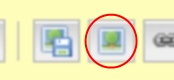
Es öffnet sich ein kleines Fenster, in dessen Eingabezeile man die URL einfügt.
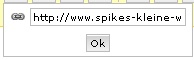
Im Eingabefenster erscheint nun nur ein Text mit einigen eckigen Klammern - wenn ihr wissen wollt, ob euer Bild richtig angezeigt wird, klickt einfach das Icon "Vorschau" unter dem Eingabefeld an.
Habt ihr noch keinen Webspace oder Imagehoster, dann bietet euch das Forum die Möglichkeit, ganz unkompliziert die Dienste von www.servimg.com in Anspruch zu nehmen. Nachdem ihr euer erstes Bild dort gehostet habt, bekommt ihr eine Mail von dem Anbieter, in der Euch Eure Zugangsdaten mitgeteilt werden (es sind üblicherweise die gleichen wie im Forum), so dass ihr dort auch jederzeit wieder Zugriff auf Eure Bilder habt.
Dazu benutzt ihr dieses Icon:

Es öffnet sich folgendes Fenster:
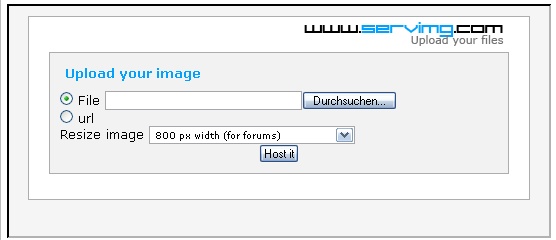
Ihr klickt das Icon "Durchsuchen" an und wählt die Datei von Eurer Festplatte, die ihr im Forum zeigen wollt. Mit "Öffnen" fügt ihr die Datei in das Fenster ein.
Dann wählt ihr noch eine Größe aus, in der das Bild nachher im Forum angezeigt werden soll. 320px oder 640px ist normalerweise gut geeignet. Habt ihr kleinere Bilder, wie z.B. Smilies, könnt ihr die originale Bildgröße beibehalten, indem ihr im Auswahlfenster "No" auswählt.

Anschließend betätigt ihr das Icon "Host It"
Daraufhin erhaltet ihr ein neues Fenster, in dem Euch in drei Zeilen URLs angezeigt werden:

Ihr wählt das "Copy"-Icon der untersten Zeile mit der Überschrift "Image url" aus. Habt ihr "Copy" betätigt, wird die gesamte Zeile markiert. Nun betätigt ihr die Tastenkombination Strg-C oder Ctrl-C und holt Euch damit die URL in den Zwischenspeicher.
Als nächstes klickt ihr in der Leiste über dem Texteingabefeld das Icon "Bild" an:
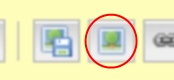
Es öffnet sich ein kleines Fenster, in dessen Eingabezeile man die mit Hilfe der Tastenkombination Strg-V bzw. Ctrl-V die erhaltene URL einfügt.

Im Eingabefenster erscheint nun auch hier ein Text mit einigen eckigen Klammern - wenn ihr wissen wollt, ob Euer Bild richtig angezeigt wird, klickt einfach das Icon "Vorschau" unter dem Eingabefeld an.
Möchtet Ihr weitere Bilder einfügen, wählt wieder das Fenster "Ein Bild hosten" aus

und klickt im sich wieder öffnenden Fester "Upload" an. Damit kommt ihr wieder in das Startfenster und könnt eine neue Datei von eurer Festplatte aussuchen.
Zunächst einmal haben wir eine eigene Galerie. Hier sollten wegen unseres begrenzten Speicherplatzes möglichst nur die schönsten Bilder eurer Tiere in nicht allzu hoher Auflösung eingestellt werden.
Unter den Bildern in der Galerie wird eine Internetadresse angezeigt, diese könnte ihr benutzen, um die Bilder auch in eure Beiträge einzufügen. Wenn ihr eigenen Webspace habt oder einen Imagehoster wie www.imageshack.com oder www.picasa.com verwendet, dann könnt ihr die dort vergebenen URLs eurer Fotos benutzen, um die Bilder in die Beiträge einzufügen.
Hat Euer Bild also bereits eine URL, dann benutzt ihr dieses Icon oben aus der Leiste:
Es öffnet sich ein kleines Fenster, in dessen Eingabezeile man die URL einfügt.
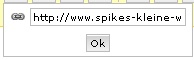
Im Eingabefenster erscheint nun nur ein Text mit einigen eckigen Klammern - wenn ihr wissen wollt, ob euer Bild richtig angezeigt wird, klickt einfach das Icon "Vorschau" unter dem Eingabefeld an.
Habt ihr noch keinen Webspace oder Imagehoster, dann bietet euch das Forum die Möglichkeit, ganz unkompliziert die Dienste von www.servimg.com in Anspruch zu nehmen. Nachdem ihr euer erstes Bild dort gehostet habt, bekommt ihr eine Mail von dem Anbieter, in der Euch Eure Zugangsdaten mitgeteilt werden (es sind üblicherweise die gleichen wie im Forum), so dass ihr dort auch jederzeit wieder Zugriff auf Eure Bilder habt.
Dazu benutzt ihr dieses Icon:
Es öffnet sich folgendes Fenster:
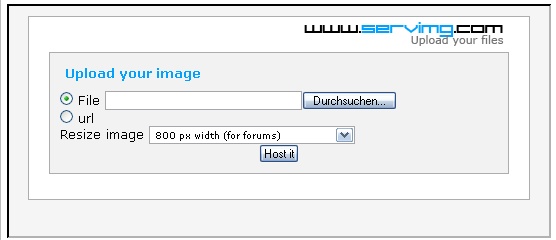
Ihr klickt das Icon "Durchsuchen" an und wählt die Datei von Eurer Festplatte, die ihr im Forum zeigen wollt. Mit "Öffnen" fügt ihr die Datei in das Fenster ein.
Dann wählt ihr noch eine Größe aus, in der das Bild nachher im Forum angezeigt werden soll. 320px oder 640px ist normalerweise gut geeignet. Habt ihr kleinere Bilder, wie z.B. Smilies, könnt ihr die originale Bildgröße beibehalten, indem ihr im Auswahlfenster "No" auswählt.

Anschließend betätigt ihr das Icon "Host It"
Daraufhin erhaltet ihr ein neues Fenster, in dem Euch in drei Zeilen URLs angezeigt werden:

Ihr wählt das "Copy"-Icon der untersten Zeile mit der Überschrift "Image url" aus. Habt ihr "Copy" betätigt, wird die gesamte Zeile markiert. Nun betätigt ihr die Tastenkombination Strg-C oder Ctrl-C und holt Euch damit die URL in den Zwischenspeicher.
Als nächstes klickt ihr in der Leiste über dem Texteingabefeld das Icon "Bild" an:
Es öffnet sich ein kleines Fenster, in dessen Eingabezeile man die mit Hilfe der Tastenkombination Strg-V bzw. Ctrl-V die erhaltene URL einfügt.

Im Eingabefenster erscheint nun auch hier ein Text mit einigen eckigen Klammern - wenn ihr wissen wollt, ob Euer Bild richtig angezeigt wird, klickt einfach das Icon "Vorschau" unter dem Eingabefeld an.
Möchtet Ihr weitere Bilder einfügen, wählt wieder das Fenster "Ein Bild hosten" aus
und klickt im sich wieder öffnenden Fester "Upload" an. Damit kommt ihr wieder in das Startfenster und könnt eine neue Datei von eurer Festplatte aussuchen.
Seite 1 von 1
Befugnisse in diesem Forum
Sie können in diesem Forum nicht antworten|
|
|


